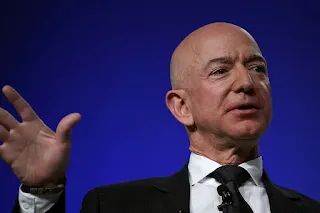.jpg) |
| Mario Benedetti Farrugia |
Blog EnFaseTerminal es un Blog de tecnología que ofrece consejos y resúmenes sobre los últimos temas de tecnología, como seguridad cibernética, privacidad, hardware y software. Nuestros artículos son escritos por un equipo de expertos en tecnología que están comprometidos a proporcionar a sus lectores la información que necesitan para tomar decisiones informadas sobre su tecnología. Visite Blog EnFaseTerminal para obtener más información y estar al día con las últimas tendencias en tecnología.
No te rindas, por favor
AdGuard DNS protección familiar y filtrado de rastreadores
¿Qué es AdGuard DNS?
AdGuard DNS es un sistema de resolución de DNS gratuito orientado a la privacidad que bloquea rastreadores, anuncios y phishing. Puedes usarlo en lugar de tu proveedor de DNS actual.
En este punto, AdGuard Home tiene mucho en común con Pi-Hole. Ambos bloquean anuncios y rastreadores que utilizan el llamado método "DNS sinkholing" y ambos permiten Personalizar lo que está bloqueado. ....
AdGuard DNS tiene varias opciones tanto gratuitas como de pago para gestionar en nuestro domicilio y/o empresa que paginas web y contenido se puede visitar desde nuestros equipos. Dependiendo de la opción que elijamos podremos gestionar un numero determinado dispositivos y realizar estadísticas de uso.
La versión gratuita nos permite
Básico
- 300 mil peticiones mensuales
- 5 dispositivos
- 2 servidores
- Sin soporte
- Gratis
AdGuard es multiplataforma y podremos instalar su aplicación en varios dispositivos con distintas arquitecturas.
DNS sinkholing es una técnica que se usa para evitar el acceso a sitios web maliciosos o no deseados. Consiste en devolver una dirección IP falsa o nula cuando se hace una consulta DNS para un dominio malicioso. Así se puede redirigir el tráfico a un servidor controlado por los analistas de seguridad o bloquear el acceso por completo.
Otra que opción que tenemos con AdGuard DNS es añadir sus servidores DNS públicos de forma manual, en nuestros dispositivos, las paginas web de los dispositivos de nuestros menores serán filtrados, pero no tendremos acceso a las estadísticas, ni modificar la lista blanca.
- DNS simple
- Servidores predeterminados
AdGuard DNS bloqueará anuncios y rastreadores.IPv4:94.140.14.1494.140.15.15IPv6:2a10:50c0::ad1:ff2a10:50c0::ad2:ff
- Servidores sin filtrado
AdGuard DNS no bloqueará anuncios, rastreadores ni ninguna otra petición DNS.IPv4:94.140.14.14094.140.14.141IPv6:2a10:50c0::1:ff2a10:50c0::2:ff
- Servidores de protección familiar
AdGuard DNS bloqueará anuncios, rastreadores, contenido para adultos y habilitará la Búsqueda Segura y el Modo Seguro, cuando sea posible.IPv4:94.140.14.1594.140.15.16IPv6:2a10:50c0::bad1:ff2a10:50c0::bad2:ff
Sustituiremos las servidores DNS en nuestro Router, si es posible, y en los equipos y dispositivos en los que queremos un control parental de contenidos y un filtrado de rastreadores, anuncios y phishing.
Te dejo el enlace: Como cambiar servidor DNS en linux
Atajos teclado: Captura pantalla Windows
Para realizar una captura de pantalla en Windows pudiendo elegir la zona que quieres capturar y que se guarde en un archivo de imagen, utiliza la combinación de teclas de forma conjunta.
- Tecla Windows
- Mayúsculas
- S
Descargar video y audio con youtube-dl
En esta entrada se muestra el uso de la aplicación youtube-dl que permite descargar video y/o audio de servicios de publicación audiovisuales tales como:
- BBC iPlayer
- CNN
- Dailymotion
- Dropbox
- Google Drive
- LiveLeak
- Lynda
- Metacafe
- Metacritic
- Openload
- Streamango
- Tonton
- Vid.me
- Vimeo
- YouTube
- Crunchyroll
- Música
- 8tracks.com
- AudioMack
- Bandcamp
- Beatport
- Deezer
- EveryonesMixtape
- Freesound
- Hearthis.at
- Myspace
- SoundCloud
- más....
- Windows
- Linux:
Se encuentra en los repositorios oficiales de Debian
sudo apt-get install youtube-dl
Si no disponemos de distribucion basada en Debian, descargamos el archivo de la aplicación y le daremos privilegios de ejecución.
sudo curl -L https://yt-dl.org/downloads/latest/youtube-dl -o /usr/local/bin/youtube-dl
o
sudo wget https://yt-dl.org/downloads/latest/youtube-dl -O /usr/local/bin/youtube-dl
Y le daremos permisos daremos permisos de ejecución
sudo chmod a+rx /usr/local/bin/youtube-dl
En sistemas Linux es posible que necesitemos instalar el paquete ffmpeg, para la conversión en distintos formatos de audio y video
Youtube-dl no tiene entorno gráfico, y deberá ser ejecutado el terminal.
Para descargar el archivo en nuestro ordenador, primero deberemos navegar por los distribuidores de contenido favoritos y obtener la dirección url del video del queremos tener copia offline.
Te dejo unos ejemplos con las opciones básicas, si quieres profundizar más o no encuentras la configuración adecuada, siempre puedes consultar la documentación de youtube-dl
- Descargar un archivo de <url> donde se encuentre alojada el ejecutable
- youtube-dl <url>
- Descargar un archivo de <url> en una carpeta concreta.
- Linux usaremos comillas simple para indicar la ruta de la carpeta: youtube-dl -o '<carpeta donde queremos guardar el archivo>' <url>
- Windows no es necesario usar comillas: youtube-dl -o <carpeta donde queremos guardar el archivo>' <url>
- Youtube-dl nos permite descargar ficheros en gran variedad de formatos de audio y video, dependiendo de la fuente. Para listar las opciones disponibles para un medio:
- youtube-dl --list-formats <url>
- Descargar video en formato determinado
- youtube-dl -f mp4 <url>
- Para descargar el multimedia en todos los formatos soportados
- youtube-dll --all-formats <url>
- Para descargar el audio y convertirlo a formato mp3. Recuerde que en Linux, tendremos que tener instalado el paquete ffmpeg.
- Windows: youtube-dl -x --audio-format mp3 <url>
- Linux: youtube-dl --format mp3 <url>
- Descargar con la máxima calidad
- Mejor video y audio: youtube-dl -f best <url>
- Mejor audio y convertirlo a mp3: youtube-dl -f bestaudio -x --audio-format mp3 <url>
- Mejor calidad de video: youtube-dl -f bestvideo <url>
- Descargar con la mínima calidad disponible
- Peor video y audio: youtube-dl -f worst <url>
- Peor audio y convertirlo a mp3: youtube-dl -f worstaudio -x --audio-format mp3 <url>
- Peor calidad de video: youtube-dl -f worstvideo <url>
- Descargar varias direcciones que hemos listado en un archivo de texto, indicando cada url en una línea.
- youtube-dl -a <archivo que contiene url>
- Descargar el video y los subtitulos, siempre y cuando estén habilitados
- youtube-dl --embed-subs <url>
- También permite la descarga de listas de reproducción, simplemente hay que indicar el URL de la lista en lugar del URL del vídeo. La url del la lista tiene que ser: https://www.youtube.com/playlist?list=<lista>
- youtube-dl <url playlist>
- Para descargar solo una parte de una lista de reproducción
- youtube-dl --playlist-start 5 --playlist-end 10 <url playlist>
- ERROR: 7UiyB3zXm3c: YouTube said: Unable to extract video data
- youtube-dl --update
- Es compatible con muchas más páginas web que sus competidores.
- Es un programa pensado para usarse desde la terminal, lo que lo hace muy ligero y rápido.
- Es un software libre y gratuito, lo que te garantiza su transparencia y seguridad.
- No contiene , ni muestra publicidad, como si ocurre con ciertas aplicaciones web.